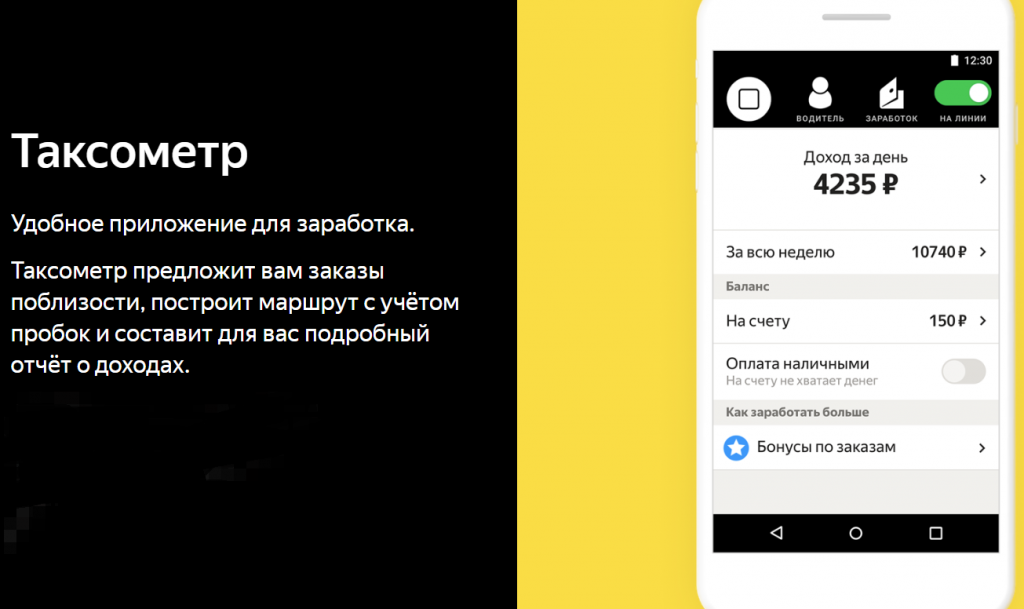Использование современных программ упрощает работу водителей такси. Приложение Таксометр от Яндекс.Такси – это не только рабочий инструмент, позволяющий брать заказы, но также способствует упрощению взаимодействия в команде водителей и предоставляющий возможности лучшего заработка за счет лучшего выбора маршрута и сокращения затрат.
- На какой телефон поставить приложение Яндекс.Такси?
- Инструкция – как работать с приложением Яндекс.Такси
- Внесение изменений в приложении «Таксометр» Яндекс.Такси
- Как работать с Таксометром
- Как проверить баланс в Таксометре?
- Как вывести деньги из Таксометра?
- Как выключить «Таксометр»?
На какой телефон поставить приложение Яндекс.Такси?
Сразу отметим, что данное цифровое решение предназначено исключительно для операционной системы Android. Вы можете поставить его на смартфон или планшетное устройство. Все что нужно – стандарт передачи данных 3G и необходимый объем памяти для установки. Для работы с Айфонами инструмент Яндекс.Такси не подходит, из-за несовместимости с операционной системой iOS.
Инструкция – как работать с приложением Яндекс.Такси
Приложение отличается очень простым и интуитивно понятным интерфейсом. Поэтому вы сможете быстро разобраться и начать работу.
- Выбор языка
- Нажмите на иконку настроек (шестеренка) в правом верхнем углу экрана. Нажмите на соответствующий раздел и выберите из списка языков «Русский».
- Регистрация и вход
- Чтобы скачанное приложение можно был использовать, необходимо пройти регистрацию. После регистрации водителю доступен полный функционал. Как зарегистрироваться в Яндекс.Такси?
- Входите в приложение
- Нажимаете «Стать водителем»
- Выбираете страну, в которой вы планируете работать
- Вводите свой номер мобильного телефона. Получаете на свой телефон СМС с кодом, вводите код активации в поле приложения.
- В появившейся на экране форме вводите данные о машине. Если вы планируете работать на арендованном авто, заполняете данные в разделе «Аренда».
- На следующем этапе вводится информация о водителе – город, личные данные, номер водительского удостоверения.
Если настройка правильно завершена, будущему водителю такси приходит сообщение с информацией о том, в какой таксопарк ему необходимо обратиться по поводу оформления лицензии. Также выполняется процедура фотоконтроля. Нередки случаи, когда человек уже знает, в каком таксопарке он планирует работать. Тогда нужно выбрать его списка таксопарков, ввести свой номер телефона и пароль.
Внесение изменений в приложении «Таксометр» Яндекс.Такси
Если вы уже пользовались приложением, но ввиду изменения обстоятельств необходимо внести другие данные, воспользуйтесь нижеприведенной инструкцией:
- Смена таксопарка в таксометре Яндекс.такси
Для изменения (или добавления еще одного) автопарка вы должны предоставить свои данные выбранному работодателю. Он должен внести информацию о вас, как о новом водителе. В личный кабинет. После этого станет доступным выбор данного таксопарка в Таксометре. В приложении может быть любое количество таксопарков, что очень удобно для водителя, который не ограничен в выборе сотрудничества с партнерами. Добавление таксопарков доступно на любом этапе работы с приложением.
- Смена машины
Если вы покупаете новую машину, или берете другой автомобиль в аренду, необходимо внести изменившуюся информацию о транспортном средстве в приложение. Алгоритм следующий – вы предоставляете данные об автомобиле партнеру, после изменения данных в личном кабинете, вы проходите фотоконтроль. Теперь принятие заказов доступно на новой машине.
- Смена телефонного номера
Заходите в настройки (значок шестеренки), выбираете смену номера, вводите новый номер, получаете на него СМС для активации, вводите и сохраняете изменения.
Как работать с Таксометром
- Как менять и устанавливать статусы
Если вы готовы к работе, в первую очередь необходимо установить статус «На линии», что проявляется появлением зеленого сигнала, подтверждающего готовность к обработке заказов на линии. Если водителю нужен перерыв в работе, прежде чем отправляться на кофе, не забывайте поставить статус «Занят». Этот же статус подходит для ситуации, если вы взяли сторонних пассажиров. Если вы игнорируете три подряд задания, статус «Занят» установится автоматически.
- Как взять заказ
Если в списке доступных заказов, есть подходящий вам, необходимо нажать клавишу «Принять», чтобы получить право на его исполнение. На принятие решения о выборе у водителя есть 40 секунд. Важно помнить, что у вас не должно быть более 40% отказов из предлагаемых системой. Мы рекомендуем установить в настройках громкое оповещение о заказах в мобильном телефоне или воспользоваться помощью голосового помощника. После того как вы возьмете заказ, на экране будет отображена основная информация о поездке – адрес, километраж поездки, время подачи такси.
- Как завершить заказ после исполнения
Когда клиент расплатился за поездку, водитель должен нажать кнопку «Завершить». После этого данный заказ переходит в категорию исполненных.
- Как отказаться от заказа
Если по объективным причинам водитель не может взять заказ, сообщить об этом можно с помощью кнопки «Отказаться». Но количество отказов не должно быть чрезмерным. В противном случае легко заработать блокировку аккаунта на следующие 24 часа. Исключением считаются уважительные причины отказов – то есть следующие ситуации, в которых водитель не может взять заказ:
- Плохое самочувствие
- Отказ пассажира
- Аварийная ситуация
- Диспетчер отменяет заказ
- Пассажир отменяет заказ или не выходит к указанному месту вызова такси. Время ожидания составляет 10 минут.
Как проверить баланс в Таксометре?
Узнать, сколько денег вы заработали на текущий момент, можно следующим образом. Заходите в «Профиль», «Заработок», выбирают кошелек (это может быть банковская карта или электронный кошелек). Здесь будет отображена информация о доступных средствах. Также в приложении есть удобные инструменты статистики, с помощью которых можно узнать количество заказов (исполненных и отказных). Период можно задать по своему усмотрению.
Как вывести деньги из Таксометра?
Вывести деньги можно следующим способом: переход в раздел «Финансы», «Создать заявку на вывод». Здесь вы вносите желаемую сумму, но не более 2000 рублей в сутки. Время вывода зависит от выбранного направления.
Как выключить «Таксометр»?
Если вы закончили работу на сегодняшний день, нажмите пункт «Домой» в меню. После этого можно взять пассажиров, по пути к дому. Данный инструмент можно использовать не более двух раз в день. Напомним, что предварительно важно внести данные о домашнем адресе, чтобы приложение знало, куда отправляется машина.